Thu phóng là gì?
Zoom là một nền tảng hội nghị truyền hình có thể được sử dụng để kết nối với những người sử dụng cuộc gọi âm thanh và video. Nó cho phép người dùng tương tác với đồng nghiệp, bạn bè và các thành viên trong gia đình.
Thu phóng yêu cầu kết nối di động hoặc Wi-Fi để tổ chức cuộc gọi và có thể truy cập từ hầu hết mọi nơi trên hành tinh! Zoom gần đây đã trở nên phổ biến trên toàn thế giới do đại dịch COVID-19 khi nhiều người buộc phải làm việc tại nhà và xa những người thân yêu của họ.
Không giống như FaceTime, Zoom thực tế có sẵn trên mọi nền tảng, cho dù đó là iPhone, Android, Windows hay Mac.
Zoom có thể được cài đặt và tải xuống bất kỳ thiết bị nào, cho phép người dùng tổ chức hầu như các cuộc họp cho công việc và gia đình. Điều này có nghĩa là sẽ không có thành viên nào trong gia đình bị loại khỏi cuộc trò chuyện do thiết bị mà họ có.
Cách thiết lập Zoom cho người cao tuổi
Nó khuyến nghị rằng Zoom được thiết lập trên máy tính cho người cao tuổi. Điều này là do điện thoại di động nhỏ hơn và êm hơn máy tính. Mặc dù Zoom có thể được tải xuống trên tất cả các thiết bị, nhưng chức năng của nó có một chút hạn chế trên máy tính bảng với một số chức năng không thể truy cập được như trên máy tính.
Cài đặt Zoom trên máy tính
Cần có dịch vụ internet đang hoạt động để thiết lập Thu phóng. Bạn sẽ cần tải xuống phiên bản Zoom phù hợp tùy thuộc vào thiết bị bạn đang sử dụng. Điều quan trọng là đảm bảo bạn chọn đúng phiên bản cho Mac hoặc Windows để kích hoạt tính năng Zoom để cài đặt chính xác.
- Đảm bảo bạn đã đóng bất kỳ chương trình nào trên máy tính có thể truy cập vào máy ảnh.
- Nhấp vào liên kết Thu phóng đã được gửi đến họ trong một email và Thu phóng sẽ tự động và nhanh chóng tải xuống máy tính
- Ngoài ra, bạn có thể yêu cầu họ truy cập trang web thu phóng- zoom.us và nhấp vào nút 'Tham gia cuộc họp' sẽ nhắc họ cài đặt Zoom vào máy tính của họ trước khi sử dụng.
- Trong thư mục Tải xuống trên máy tính, nhấp vào Zoom_launcher.exe. Thu phóng sẽ tự động chỉ ra điều này bằng một lá cờ lớn màu cam
- Khi Zoom đã khởi chạy, một màn hình sẽ bật lên yêu cầu tên của họ. Điều này sẽ xác định họ trong cuộc gọi điện video.
Cài đặt Zoom trên điện thoại / máy tính bảng
- Cài đặt ứng dụng Zoom trên thiết bị của cha mẹ bạn bằng App Store hoặc Google Play Store hoặc bằng cách truy cập Zoom trên web - zoom.us
- Ngoài ra, bạn có thể yêu cầu họ truy cập trang web thu phóng và nhấp vào nút 'Tham gia cuộc họp', nút này sẽ nhắc họ cài đặt Thu phóng vào điện thoại hoặc máy tính bảng của họ trước khi sử dụng
- Khi ứng dụng Zoom đã tải xuống, họ có thể nhập ID cuộc họp và đăng nhập
- Họ sẽ được nhắc nhập tên của mình trước khi tham gia cuộc gọi
- Để kết thúc cuộc gọi điện video, chỉ cần nhấn vào màu đỏ Rời khỏi cuộc họp nút
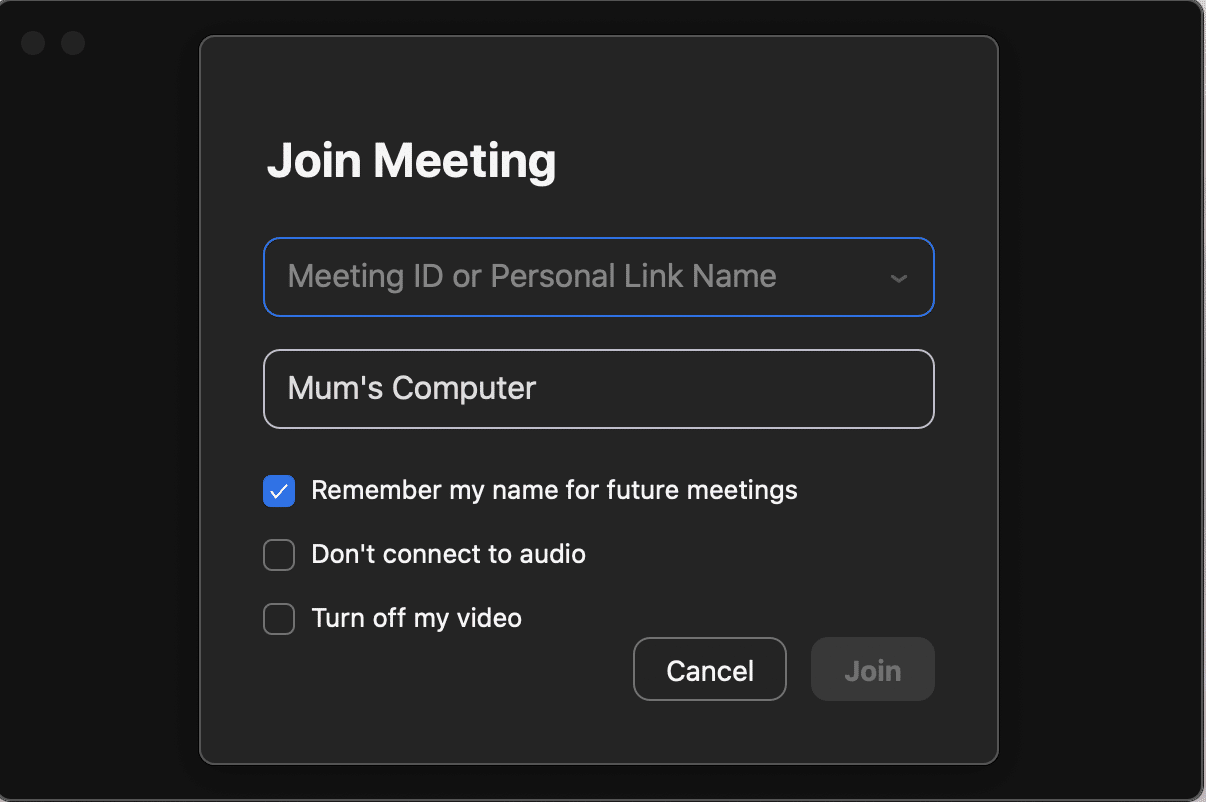
Zoom yêu cầu người dùng nhập một ID cuộc họp duy nhất để tổ chức các cuộc gọi thoại và video.
Người dùng cũng có thể nhập tên để nhận dạng họ trong khi gọi. Khả năng chọn tùy chọn để tắt video của họ và chỉ sử dụng micrô.
Giúp trải nghiệm Zoom dễ dàng hơn cho người cao tuổi
- Xóa tất cả các biểu tượng khác khỏi màn hình và chỉ cần đặt ứng dụng một mình trên màn hình
- Tắt cập nhật tự động để ngăn lời nhắc bật lên hoặc bất cứ điều gì cha mẹ bạn có thể không quen thuộc
- Để thiết bị được gắn cố định vào bộ sạc bằng cáp dài
- Mua vỏ bảo vệ để ngăn màn hình bị nứt khi bị rơi.
- Mua tai nghe phù hợp để giảm thiểu phản hồi xung quanh.
- Đảm bảo rằng cường độ tín hiệu Wi-Fi mạnh ở mọi góc trong nhà nơi họ thực hiện lấy thiết bị.
- Đặt âm lượng ở mức cần thiết.
- Nhập tất cả các chi tiết có liên quan như tên và chọn trước. tùy chọn cuộc gọi điện video trong khi cài đặt Zoom.
- Bạn sẽ cần gọi cho họ trước thời hạn để đảm bảo họ có liên kết cuộc họp và có thể tham gia cuộc họp.

Thu phóng chủ yếu được sử dụng để mô phỏng môi trường làm việc cho những người làm việc tại nhà. Vì lý do này, giao diện Zoom có thể khá khó đối với một người lớn tuổi sử dụng, vì vậy nếu cha mẹ của bạn không hiểu biết về công nghệ hoặc có vấn đề về di chuyển, họ có thể gặp khó khăn khi sử dụng Zoom.
Các lựa chọn thay thế cho Thu phóng
Zoom gần đây đã trở nên phổ biến do số lượng người làm việc tại nhà tăng lên. Tuy nhiên, công dụng chính của nó vẫn là khả năng cho các đồng nghiệp giữ liên lạc và tổ chức 'các cuộc họp' giống như họ làm trong văn phòng. Ban tổ chức có thể tổ chức cuộc họp và gửi liên kết đến những người tham gia để họ có thể tham gia cuộc họp. Tuy nhiên, nếu bạn không có liên kết, bạn không thể tham gia cuộc gọi.
Gần đây cũng có những lo ngại về quyền riêng tư khi người ngoài có thể tham gia các cuộc họp bí mật chỉ bằng cách lấy liên kết. Điều này có thể gây lo ngại nếu cha mẹ hoặc người thân của bạn sử dụng thiết bị dùng chung cho người khác. Người dùng cũng cần nhấp vào nhiều liên kết và làm theo các bước để tham gia cuộc gọi.
Kết hợp với các vấn đề trên, giao diện này khá khó đối với người lớn rất nhiều tuổi sử dụng, vì vậy nếu cha mẹ của bạn không hiểu biết về công nghệ, họ có thể gặp khó khăn khi sử dụng Zoom.
May mắn thay, có những lựa chọn thay thế khác cho Zoom dễ điều hướng hơn và trình bày dưới dạng một tùy chọn đáng tin cậy hơn. Các ứng dụng bao gồm Skype, FaceTime, Facebook Messenger và Viber là tất cả các ứng dụng gọi điện video khác
Konnekt đã xem xét, đánh giá và phân tích trên các nền tảng gọi video 20. Thay thế tốt nhất, từ kinh nghiệm của chúng tôi, là Skype.
Skype gọi cho người cao niên
Skype là một ứng dụng nhắn tin và trò chuyện video cho phép mọi người kết nối với nhau từ mọi nơi có kết nối Internet. Không giống như Zoom, trước tiên bạn không cần phải cài đặt Skype trên thiết bị có kết nối internet.
Skype cung cấp cho người dùng:
- Các cuộc gọi đến điện thoại cố định thông thường
- Tùy chọn tạo cuộc gọi nhóm bao gồm một số thành viên trên Skype và một số thành viên sử dụng điện thoại cố định thông thường của họ
- Độ tin cậy cao, hỗ trợ trên toàn thế giới và tiếp tục refthành công, nhờ sự đầu tư của chủ sở hữu mới của nó.
- Phụ đề trực tiếp cho những người khiếm thính.
Giao diện người dùng Skype khá dễ sử dụng và được chứng minh là đáng tin cậy. Tuy nhiên, ứng dụng Skype (giống như hầu hết các ứng dụng gọi điện video) có nhiều tính năng mà người lớn tuổi không cần và có thể khiến họ nhầm lẫn. Rất may, có một cách tốt hơn.
Konnekt Cuộc gọi video - Gọi điện video dễ nhất thế giới cho người cao tuổi

Konnekt Videophone đi kèm với dịch vụ không thể tin được: Cá nhân. Thiết lập và quản lý của tài khoản Skype. Liên hệ thư mời. Giao hàng tận nơi. Tốt nhất của tất cả, Hỗ trợ IT: Khi Internet của Gran hoặc thiết bị của bạn gặp sự cố, chúng tôi sẽ hỗ trợ bạn.
Cần nhiều nút hơn? Tăng khối lượng? Konnekt nó cho bạn Từ xa.
Konnekt thậm chí còn giúp người thân và bạn bè truy cập Skype và thử nghiệm với họ. Hãy tưởng tượng: Cả gia đình bạn vui vẻ sử dụng Skype trên các thiết bị di động và gia đình của họ, và bạn không cần phải thuyết phục họ hay chỉ cho họ cách làm!
Konnekt Cuộc gọi video
Konnekt làm cho Skype dễ dàng hơn cho người già sử dụng. Các Konnekt Videophone có thể được sử dụng để nói chuyện với bất kỳ ai trên toàn thế giới bằng Skype, nhưng có giao diện dễ nhất, giành được Sản phẩm thân thiện với người tiêu dùng tốt nhất trong lĩnh vực chăm sóc người già.
Cha mẹ của bạn sẽ có thể dễ dàng giao tiếp với gia đình và bạn bè của họ mà không gặp khó khăn gì. Nó dễ sử dụng hơn điện thoại di động, máy tính bảng hoặc máy tính truyền thống - không yêu cầu kỹ năng!
Giao diện đơn giản của chúng tôi mang đến cho người cao niên khả năng sử dụng Skype dễ dàng. Nó cũng có thể được sử dụng như một điện thoại cố định thông thường và dễ dàng hơn nhiều so với điện thoại truyền thống.
Với Videophone, bạn sẽ không bao giờ thấy bất kỳ yêu cầu cập nhật hoặc cập nhật nào và theo mặc định, người dùng sẽ không nhận được cuộc gọi từ bất kỳ ai không phải là người liên hệ được ủy quyền.
- Hidden - Skype bị ẩn, làm cho nó siêu dễ dàng
- LOUD, Nói to hơn máy tính bảng hoặc loa điện thoại thông thường
- KHỔNG LỒ một nút bấm. Không cần kính
- VÔ HẠN Gọi điện thoại - không có gì bất ngờ
- TỰ ĐỘNG trả lời từ các liên hệ đáng tin cậy được chọn
- UNPACK - Không có thiết lập kỹ thuật cần thiết, chỉ cần cắm nó vào nguồn. Đó là tất cả
- LỚN màn hình, lớn hơn nhiều so với máy tính bảng
- QUẢN LÝ - Đăng ký tài khoản và phần mềm được quản lý từ xa
Lưu ý rằng Konnekt không đại diện cho Apple, Zoom, Skype hoặc Microsoft.
